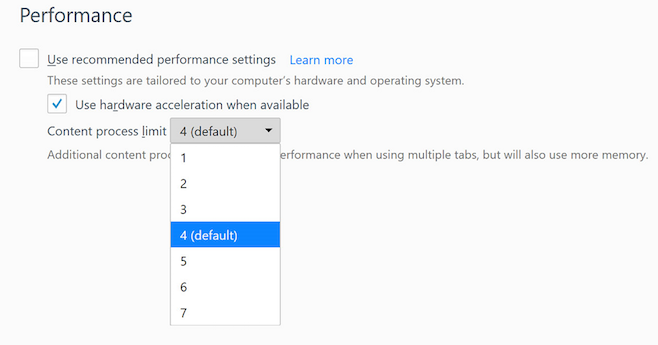Xbox Party Chatin käyttö tietokoneella - opetusohjelma
Viestintä moninpelin aikana millä tahansa alustalla on todella tärkeää. Yksi suurimmista ominaisuuksista Xbox Yksi aluksella on Party Chat. Pelit kuitenkin tukivat pelien sisäisiä keskusteluja, tämä oli paljon parempi, koska sen lisäksi, että se tuli saataville kaikille tärkeimmille alustoille, aluksella oleva hallinnan tyyppi on fantastinen. Henkilökohtaisesti on mahdotonta pelata moninpeliä ilman Party Chatia. Katsotaanpa, kuinka voit käyttää Party Chatia tehokkaasti sen ominaisuuksien kanssa Xbox Onessa ja Windows 10 PC: ssä, Androidissa, iPhonessa ja iPadissa. Tässä artikkelissa puhumme Xbox Party Chatin käyttämisestä tietokoneella - opetusohjelma. Aloitetaanpa!
Mikä on Xbox Party Chat
Jos puhut useiden ihmisten kanssa puhelimessa konferenssiominaisuuksien avulla. Party Chat on Xbox Onen ominaisuus, joka toimii kaikissa peleissä. Joten jos pelissäsi ei ole pelinsisäistä chatia, voit kutsua ihmisiä Gamertagin avulla ja puhua heidän kanssaan myös pelatessasi. Se on myös hienoa keskustella rennosti, käydä keskenään ja tavata ystäviä ja sitten vain sanoa hei!
pelikeskus kirjautua ulos
Käytä Party Chatia Xbox Onella
- Napsauta Xbox-ohjainpainiketta ja siirry sitten vasemman puskurin avulla moninpeliosioon.
- Valitse Aloita juhlat.
- Tämä luo juhlat, joissa olet omistaja, ja jos mikrofoni on määritetty oikein, sinun pitäisi nähdä kuulokekuvake profiilissasi.
- Käytä nyt Kutsu lisää -vaihtoehtoa kutsua pelaajia ystäväluettelostasi.
- Ja olet kaikki valmistautunut.
Se on niin yksinkertaista, mutta sitten tulee ominaisuuksien luettelo, joka tekee siitä hyödyllisen pelaamiseen. Puhutaanpa siitä vain yksi kerrallaan:
Kutsu osapuoli peliin:
Tämän ominaisuuden liittymisen avulla voit kutsua kaikki liittymään peliin. Kutsut lähetetään kaikille. Ja jos he napsauttavat Xbox-oppaan painiketta heti, kun he saavat sen, se käynnistää pelin ja vie heidät moninpeliaulaan.
Tämä osapuolikeskustelu toimii alustana kaikille puhua strategioista tai äänestää yhteisestä tavoitteesta jne. Voit myös kutsua muita pelejä aloittamaan lähettämisen yhdessä Mixerissä.
Juhlat:
Pelin aikana oli todella mahdotonta selvittää kuka puhuu. Tämän ratkaisi Party Overlay. Aina kun joku käyttää mikrofoniaan, Gamertag ja äänimerkki ilmestyvät. Se varmisti, että jokainen voi huomata, kuka puhuu. Juhlat-osiossa voit ottaa tämän käyttöön ja määrittää myös, missä peittokuvan pitäisi näkyä. Oletusasetus oli oikeastaan vasemmassa yläkulmassa.
Kutsu lisää ja tekstikeskustelu:
Voit myös kutsua jatkuvasti lisää ihmisiä, ja jos juhlasi on avoin kaikille ystäville, muut voivat liittyä samoin. Jos henkilöllä ei ole mikrofonia, hän voi aina käyttää tekstikeskustelu . Olen samaa mieltä siitä, että on ärsyttävää ja ärsyttävää kirjoittaa, koska et voi pelata samanaikaisesti. Joskus olen kuitenkin majoittanut hyviä pelaajia. Heidän keskustelunsa näkyy ilmoituksissa ja peittokuvissa, joten se toimi pienille viesteille.
Xbox Party Chat -ohjaus:
Xbox tarjoaa yksityiskohtaisen hallinnan Party Chat -keskustelulle, jos haluat yksityisyyttä tai kaikuongelmia. Tai jos pelaat ihmisryhmän kanssa ja haluat vain mykistää osan heistä.
- Tee juhlista vain kutsuva.
- Mykistää juhlat.
- Vaihda pelikeskusteluun . Tämä on hyödyllistä, kun sinulla on ongelmia keskustelupuhelun kanssa. Sinun ei tarvitse lähteä juhlista, ja myös silti kuulla toisiaan.
- Mykistä itsesi tai mykistä muita napauttamalla ohjaimen X-painiketta.
- Juhliin liittyneiden pelaajien avoin profiili.
- Poista juhlista. (Vain ihmisille, jotka aloittavat juhlat)
- Poistu juhlista.
Tapoja aloittaa juhlat:
Juhlat chat on todella integroitu Xbox Oneen.
- Voit aina perustaa juhlat ryhmäkeskustelusta ja kutsu myös kaikki.
- Luo Etsitään Group Postia aloittamisen jälkeen ja aina, kun hyväksyt jonkun peliin, hän saa sitten juhlakutsun
- Kutsu yksittäiset profiilit juhliin.
Liity juhliin:
Moninpelin alla on itse asiassa kutsuosio. Tässä luetellaan kaikki pelit ja myös juhlat kutsut. Jos olet unohtanut, sinun on ensin tarkasteltava tätä. Jos sitä ei ole, sinun on avattava oma profiili ja napautettava Liity> Liity puolueeseen . Jos se on poistettu käytöstä, se tarkoittaa, että henkilön tietosuojakäytäntö on asetettu rajoittamaan sitä.
Käytä Party Chatia Windows 10: ssä
Party Chat Windows 10: ssä on täysin erilainen peto, mutta se on tapa edetä, jos pelaat Xbox Play -ohjelmaa missä tahansa pelissä tai myös mitä tahansa peliä, joka ei tue Xbox Liveä. Se toimii Xbox-sovelluksen kautta.
Juuri ennen kuin aloitamme, tässä on joitain asioita, jotka sinun pitäisi tietää. Sovellus tarjoaa samat Party Chat -ominaisuudet kuin Xbox Onella. Voit kutsua ystäviäsi, kutsua peliin, myös liittyä juhliin ja niin edelleen. Se tarjoaa myös tekstikeskusteluja ja juhlatilaisuuksia.
facebook messenger ääni iphone
Aloita juhlat:
- Varmista, että Windows 10 -tietokoneellesi on asennettu Xbox One -sovellus.
- Avaa se ja oikeassa osassa ja siirry sitten toiseen vaihtoehtoon Osapuolet.
- Napauta sitten Käynnistä juhla.
- Näet tarkan käyttöliittymän nimellä Xbox One.
Party Chat -asetukset:
- Ohjauksen äänenvoimakkuus: Jos käytät liukusäädintä, voit pienentää tai lisätä juhlia.
- Vaihda äänilaitteita: Tämä on ylimääräinen vaihtoehto, jonka olemme nähneet verrattuna Xbox Oneen. Voit vaihtaa äänilaitteen eli kaiuttimet kuulokkeiksi vain juhlia varten.
- Ilmoitukset: Täällä voit myös hallita ilmoitusten saamista juhlakutsuista.
Eikö sinulla ole mikrofonia Xbox Onelle? | Xbox-osapuolikeskustelu tietokoneella
Kun avaat Xbox-sovelluksen Windows 10 -tietokoneessa ja vaihdat sitten Party Chate -ohjelmaan täällä. Se katkaisee keskustelun Xbox One -palvelusta, mutta säilyttää saman tilan, ts. Olet samanlaisessa juhlissa, jos olisit Xbox Onella.
Joten jos sinulla ei ole kuulokkeita Xbox Onelle, voit aina käyttää Windows 10 -tietokonetta pysyäksesi juhlissa ja käyttää mitä tahansa mikrofonia keskusteluun.
Mitkä sovellukset tukevat Party Chatia Windows 10: ssä
Se on ilmeinen kysymys, mutta tässä on todellinen kauppa. Se toimii melkein jokaisessa pelissä. Kaikki Windows 10- ja Party Chat -pelit ovat täysin erilaiset. Et todellakaan saa natiiviintegraatiota, kuten Xbox One, mutta saat silti pelata mitä tahansa moninpeliä Windows 10: ssä ja käydä juhlat chatissa. Aina kun haluat muuttaa jotain juhlissa; joudut vaihtamaan pelin ja myös Xbox-sovelluksen välillä.
Xbox App -sovelluksessa on myös integroitu Store, jonka avulla voit löytää pelejä Windows 10-, Xbox One- ja Xbox Game Pass -peleihin erikseen.
Käytä Xbox-keskustelua Android- ja iOS-käyttöjärjestelmissä
Koska se on sama Xbox-sovellus molemmilla alustoilla, vaiheet ovat hyvin yleisiä. Suurin etu mobiilikäytössä on, että sinun ei tarvitse huolehtia mikrofoneista tai ulkoisesta kaiuttimesta. Voit käyttää suunnitelmakuulokkeitasi ja pitää yhteyttä ystäviisi juhlissa.
- Asenna Android-sovellus täältä tai jos sinulla on iPhone tai iPad, lataa iOS-sovellus täältä.
- Kirjaudu sisään samalla Xbox-tilillä kuin Xbox Onella.
- Paina yläpalkissa olevaa kolmen ihmisen kuvaketta.
- Napsauta Käynnistä juhla.
- Paina kolmen ihmisen kuvake pitkin yläpalkkia> Aloita juhlat
- Seuraavat samat vaiheet kuin sanoimme Xbox 10 -sovelluksessa Windows 10: lle.
Kun lähetät kutsun, ilmoitukset ystävillesi lähetetään kaikkialle, missä he ovat kirjautuneet Xbox-sovellukseen. Voit myös kuunnella kaiutinta tai käyttää mikrofonia tai aivan kuten puheluun vastaaminen.
miten verkkosivusto laitetaan Chromebook-valikkopalkkiin
Johtopäätös
Selvä, se oli kaikki ihmiset! Toivottavasti pidät tästä Xbox-osapuolikeskustelusta pc-artikkelissa ja pidät siitä hyödyllisenä sinulle. Anna meille palautetta siitä. Myös, jos sinulla on kysyttävää, jotka liittyvät tähän artikkeliin. Kerro sitten meille alla olevasta kommenttiosasta. Otamme sinuun yhteyttä pian.
Hyvää päivän jatkoa!
Katso myös: Täydellinen arvostelu Xbox One -emulaattoreista Windows-tietokoneille